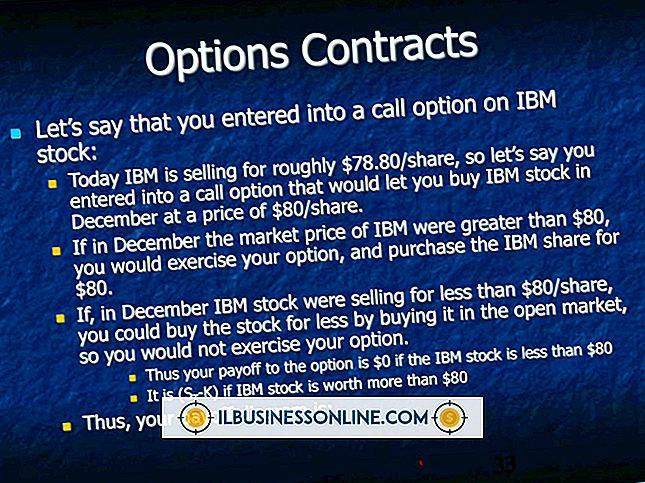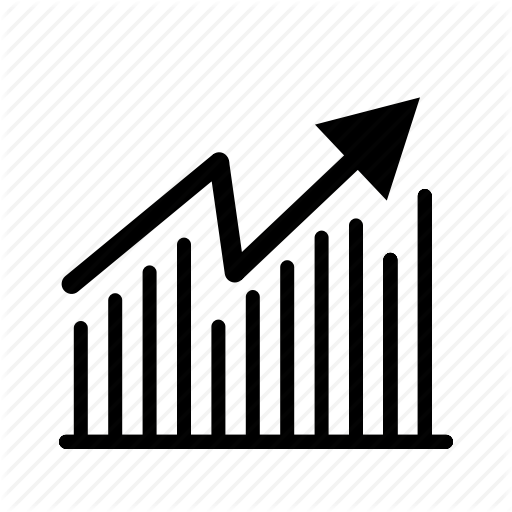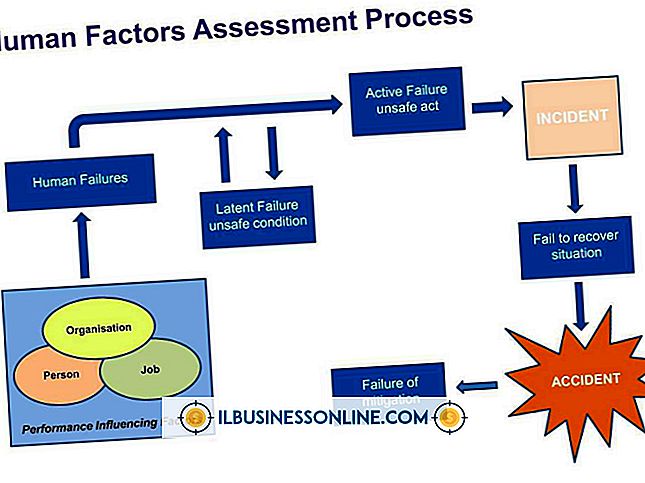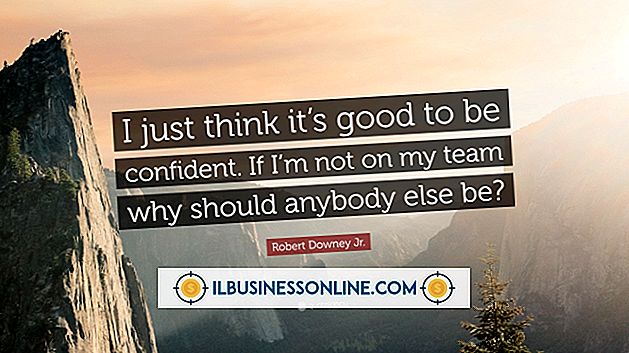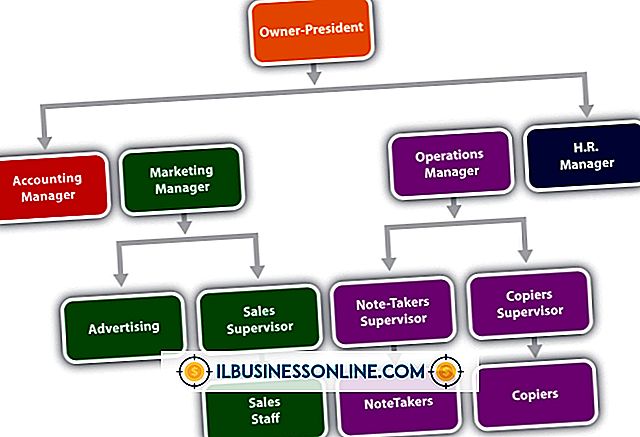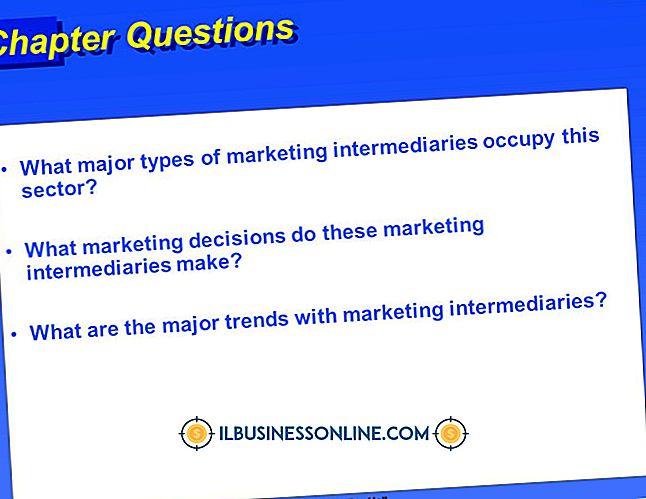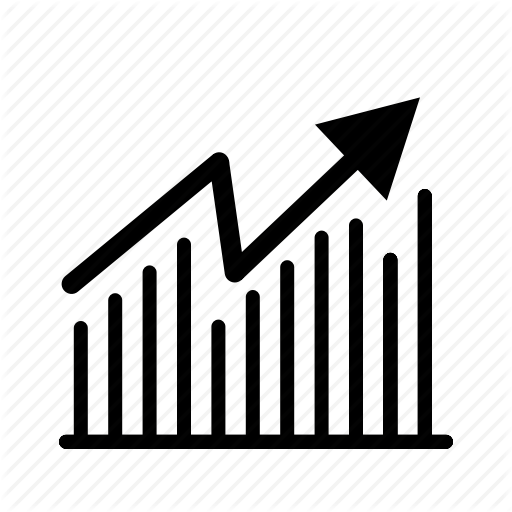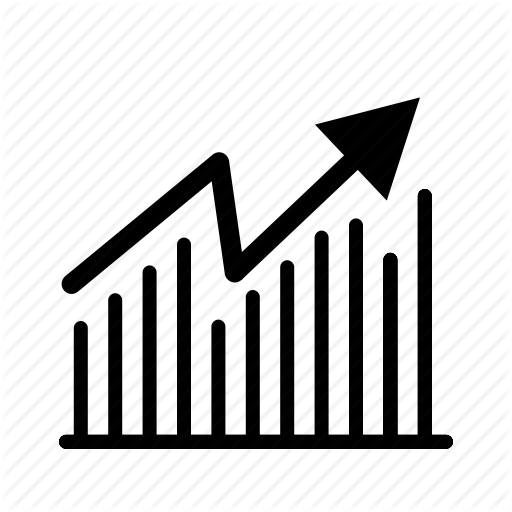Como usar uma estação de encaixe de mesa para um notebook

Embora o seu laptop seja uma ótima ferramenta para computação em movimento, ele não é inerentemente ergonômico e pode causar lesões por esforço quando usado por longos períodos em uma mesa. Quando o teclado está alinhado para uma digitação mais ergonômica, a tela é muito baixa; Se a tela for alta o suficiente para aliviar a tensão no pescoço, o teclado está muito alto. Uma estação de encaixe é a resposta para isso: ele permite que você conecte seu laptop a periféricos de mesa, sem conectar meia dúzia de cabos ao notebook.
1
Escolha uma estação de ancoragem adequada ao seu laptop e às suas necessidades. Verifique se ele oferece o tipo certo de portas e resoluções de exibição e se possui portas USB suficientes para todos os seus dispositivos e portas de áudio. Algumas estações de acoplamento têm ainda mais opções; alguns têm leitores de cartão e outros, como o Apricorn Aegis Netdock, oferecem ferramentas como uma unidade óptica e até mesmo um disco rígido externo.
2
Instale qualquer software necessário, se necessário. Enquanto alguns docks serão plug-and-play, nenhum software é necessário, outros exigirão que você instale drivers específicos para funcionar corretamente.
3
Conecte seu laptop e seu dock. Com algumas docas, como a Dynadock da Toshiba, você faz isso com um cabo USB. Se você estiver usando algo como o Henge Docks, conecte o dock diretamente ao seu laptop - algo geralmente reservado para docas projetadas especificamente para sua marca e modelo de laptop.
4
Conecte os periféricos ao seu dock. Seu monitor, mouse, teclado e impressora se conectam ao dock da mesma maneira que fariam na parte traseira de um computador desktop.
5
Arranque tudo. Se o seu dock requer energia externa, você precisará ligar o dock, bem como o seu laptop.
Gorjeta
- Se o seu fabricante oferecer uma estação de ancoragem específica, dê uma olhada nela - é mais provável que ela se adapte facilmente ao seu notebook e simplesmente funcione de fábrica, como nas estações de acoplamento da Dell.
Aviso
- Verifique se o dock que você está usando está configurado para funcionar com seu estilo de computador; algumas docas são universais, enquanto outras são adaptadas para hardware específico.